
Win7 システムには、ユーザーのシステム インターフェイスをより透明にし、より快適に見せることができる Aero 効果があります。では、Win7 で Aero 効果を有効にするにはどうすればよいでしょうか? Win7 でエアロ特殊効果を有効にする手順は、以下のエディターで詳しく紹介していますので、興味のある方はぜひエディターでご覧ください。
方法 1: 個人設定で Aero 特殊効果を開始する
1. デスクトップの空白スペースを右クリックし、メニュー オプションで [個人設定] を選択して開きます。
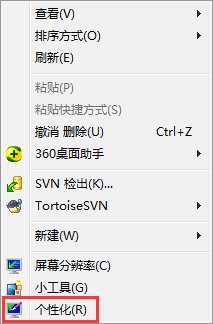
2. 新しいインターフェースに入ったら、下の「ウィンドウの色」オプションをクリックします。
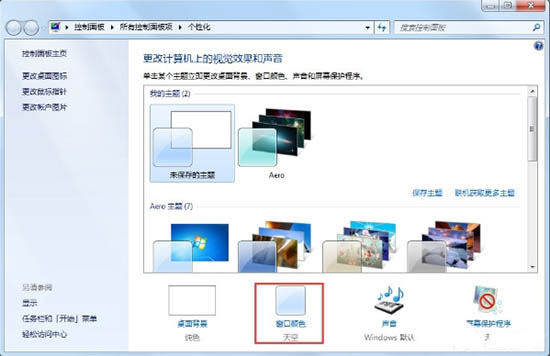
3. 次に、色として「空」を選択し、下の「透明効果を有効にする」にチェックを入れて、「変更を保存」をクリックします。
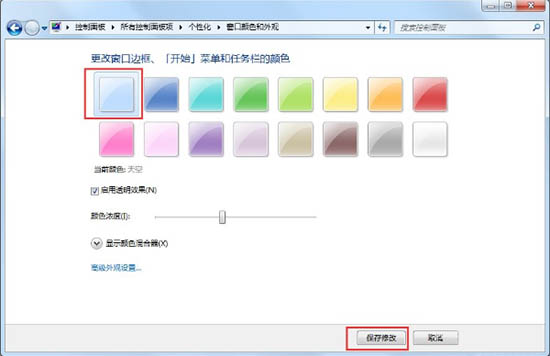
方法 2: パフォーマンスとオプションで Aero 特殊効果を開始する
1. デスクトップの「コンピューター」を右クリックし、「プロパティ」を選択します。メニューオプション「開く」。
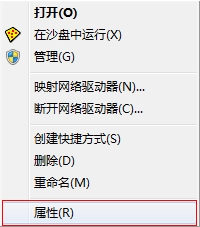
2. 新しいインターフェースの左側にある [システムの詳細設定] オプションをクリックします。
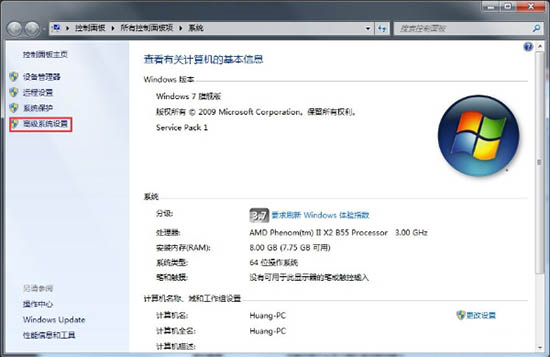
3. ウィンドウの上部にある [詳細] オプション ボックスをクリックし、[パフォーマンス] の下にある [設定] ボタンをクリックします。
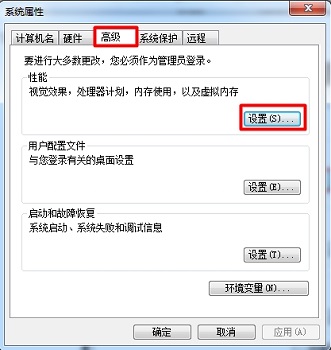
4. 次に、「Windows にコンピューターに最適な設定を選択させる」にチェックを入れ、「OK」をクリックして保存します。
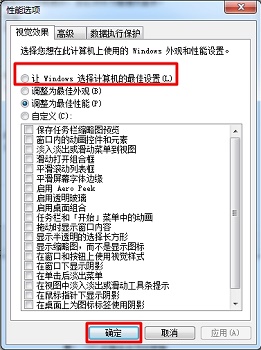
方法 3: サービスで Aero 特殊効果を開始する
1.「Win R」ショートカット キーで実行を開き、「services.msc」と入力します。 Enter を押して開きます。
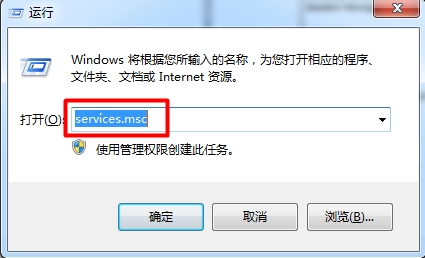
2. 新しいインターフェースに入ったら、右側で「デスクトップ ウィンドウ マネージャー セッション マネージャー」を見つけ、右クリックして「プロパティ」を選択して開きます。
3. ウィンドウの [スタートアップの種類] を [自動] に変更し、[サービスの状態] の下の [開始] ボタンをクリックし、[適用] をクリックして確認します。
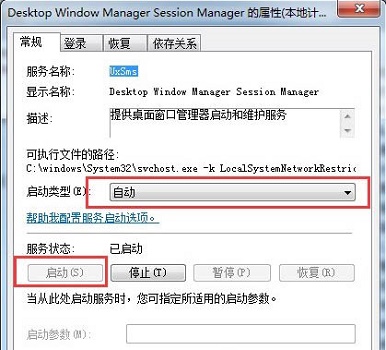
以上がWin7 でエアロ効果を有効にする方法の詳細内容です。詳細については、PHP 中国語 Web サイトの他の関連記事を参照してください。